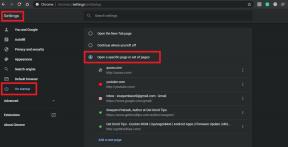Herstel door vocht gedetecteerde fout op de Samsung Galaxy A50
Gids Voor Probleemoplossing / / August 05, 2021
Je Samsung Galaxy A50 heeft niet de IP68-certificering zoals de vlaggenschipmodellen, maar heeft nog steeds een vrij strakke behuizing die is vastgezet met sterke lijm. En het feit dat het een niet-verwijderbare batterij heeft, is duidelijk dat het moeilijk is om vloeistof erin te krijgen. De USB-oplaadpoort gaat echter altijd open en hoewel de vloeistof mogelijk nog steeds niet in de telefoon erdoorheen, zou je nog steeds vastlopen door de fout ‘Vocht gedetecteerd’ als er wat residu in de haven. Het resultaat is dat u uw apparaat niet met de kabel kunt opladen zonder eerst de poort te drogen.
In dit bericht zal ik je helpen met wat je moet doen als je Galaxy A50 de door vocht gedetecteerde fout blijft vertonen. Dit probleem is vrij klein, dat u uw apparaat weer perfect kunt laten werken door een aantal vrij eenvoudige procedures voor probleemoplossing uit te voeren. Als uw telefoon toevallig in contact komt met water, is de kans groot dat u de door vocht gedetecteerde fout op het apparaat krijgt. Wat u moet doen als dit gebeurt, is ervoor zorgen dat de telefoon droog is. Veeg de buitenkant af met een zachte doek. Als er vloeistof in de oplaadpoort van de telefoon zit, gebruik dan een haardroger om deze vloeistof te verwijderen. U kunt het apparaat ook op een koele, droge plaats bewaren om de vloeistof op natuurlijke wijze te laten verdampen. Zodra de telefoon droog is, probeert u te controleren of het probleem zich nog steeds voordoet.

Inhoudsopgave
- 1 Mogelijke redenen achter het probleem
- 2 Snelle apparaatspecificaties
-
3 Herstel door vocht gedetecteerde fout op de Samsung Galaxy A50
- 3.1 Controleer de poort
- 3.2 Controleer op problemen met accessoires
- 3.3 Los problemen met apps op in de veilige modus
- 3.4 Fabrieksinstellingen
- 4 Gevolgtrekking
Mogelijke redenen achter het probleem
Er kunnen veel redenen zijn voor de fout, waarvan sommige de volgende kunnen zijn:
- Natte oplaadpoort
- Beschadigde oplaadpoort
- App-probleem
- Onbekende softwareprobleem
- Slechte hardware
Snelle apparaatspecificaties
De Samsung Galaxy A50 is een smartphone uit het middensegment met een eersteklas ontwerp, Super AMOLED-scherm, een ingebouwde vingerafdruklezer, een drievoudige camera en een grote batterij. De telefoon heeft een 6,4-inch Super AMOLED-scherm met Full HD + -resolutie, 19,5: 9-beeldverhouding en een U-vormige inkeping. Het beschikt over een 25 MP selfie-camera met een f / 2.0-diafragma. Er is een opstelling met drie camera's aan de achterkant, die bestaat uit een 25 MP-sensor, een 8 MP-sensor en een 5 MP-sensor die 4K-video's kan opnemen. Aan de voorkant zit een 25 MP selfie-camera. De Galaxy A50 draait op Android 9 Pie-gebaseerde One UI en gebruikt de Exynos 9610-chipset. De telefoon heeft GPS, een dual-sim-kaartsleuf, 4G-connectiviteit, dual-band wifi ac / b / g / n, Bluetooth 5.0, NFC, een USB Type-C-poort en een hoofdtelefoonaansluiting van 3,5 mm. Het gaat ook lang mee dankzij een 4000 mAh-batterij die snel opladen van 15 W ondersteunt.
Herstel door vocht gedetecteerde fout op de Samsung Galaxy A50
Controleer de poort
Vocht gedetecteerde fout verschijnt meestal als de oplaadpoort nat is of sporen van vloeistof bevat. Dit kan gebeuren nadat het apparaat is blootgesteld aan water of vloeistof, of bij gebruik in vochtige omgevingen. Deze fout is een herinnering voor de gebruiker om de telefoon niet op te laden, tenzij de poort droog is.
Water verdampt van nature na een tijdje, dus u hoeft niets te doen behalve wachten. Zodra de oplaadpoort vrij is van water of vocht, zou de fout ook moeten verdwijnen.
Controleer op problemen met accessoires
Als de door vocht gedetecteerde fout blijft bestaan, zelfs nadat u de telefoon al grondig heeft gedroogd, kunnen er andere factoren achter het probleem zitten. De door vocht gedetecteerde fout kan zelfs verschijnen als de telefoon droog is als een oplaadaccessoire of -poort is beschadigd. Om te zien of het probleem wordt veroorzaakt door een oplaadkabel of adapter, probeert u het apparaat op te laden met een andere bekende werkende kabel of adapter. Als het niet helpt bij het oplossen van uw probleem, gaat u naar uw plaatselijke Samsung-winkel of Servicecentrum zodat een gekwalificeerde Samsung-technicus de hardware kan onderzoeken.
Los problemen met apps op in de veilige modus
Als u niet weet wat de veilige modus is, schakelt het systeem in de veilige modus tijdelijk alle applicaties van derden uit die u op uw apparaat hebt geïnstalleerd. Door dit te doen, kunnen we erachter komen welke app het probleem veroorzaakt. Volg de onderstaande stap om de veilige modus in te schakelen:
- Schakel het apparaat UIT.
- Houd het Kracht knop tot het modelnaamscherm.
- Laat de aan / uit-toets los wanneer het SAMSUNG-logo op het scherm verschijnt.
- Onmiddellijk nadat u de aan / uit-toets heeft losgelaten, houdt u de toets volume omlaag ingedrukt.
- Blijf de toets Volume omlaag ingedrukt houden totdat het apparaat opnieuw is opgestart.
- Veilige modus wordt weergegeven in de linkerbenedenhoek van het scherm.
- Laat de toets Volume omlaag los wanneer u Veilige modus ziet.
Nadat u de apps heeft uitgezocht die het probleem veroorzaken, volgt u de onderstaande stappen om deze te verwijderen (indien nodig):
- Open Instellingen vanuit Launcher.
- Tik op Apps.
- Tik op Alle apps bekijken.
- Tik op een app die u wilt verwijderen
- Tik op Verwijderen.
- Tik op OK om te bevestigen.
Fabrieksinstellingen
Disclaimer
Door de fabrieksinstellingen te herstellen, wordt alles verwijderd, dus u wilt er zeker van zijn dat u een kopie maakt van uw gegevens zoals foto's, video's, documenten, teksten, enz. van tevoren.
Vanuit het menu Instellingen:
- Open de instellingen vanuit het opstartprogramma.
- Ga naar en tik op Algemeen beheer.
- Tik op Reset.
- Selecteer Fabrieksinstellingen herstellen.
- Tik op Reset om door te gaan.
- Tik op Alles verwijderen om de actie te bevestigen.
Van herstel:
- Zet je telefoon uit.
- Zodra het is uitgeschakeld. Houd de aan / uit / Bixby-knop en de volume-omlaagknop tegelijkertijd ingedrukt totdat het Android-logo verschijnt.
- Laat beide knoppen los wanneer het groene Android-logo wordt weergegeven.
- Het herstelschermmenu zal nu verschijnen
- Gebruik de knop Volume omlaag totdat u ‘Gegevens wissen / fabrieksinstellingen herstellen’ markeert.
- Druk op de aan / uit-knop om ‘Gegevens wissen / fabrieksinstellingen herstellen’ te selecteren.
- Gebruik Volume omlaag om Ja te markeren.
- Druk op de aan / uit-knop om de actie te bevestigen om uw telefoongegevens te wissen.
Gevolgtrekking
Dat was het, dit was de gemakkelijkste manier om een door vocht gedetecteerde fout op de Samsung Galaxy A50 te herstellen. Heeft u andere problemen en problemen met uw Galaxy A50? Dan hoef je je nergens zorgen over te maken, we hebben een artikel gewijd aan de problemen en handleidingen van de Galaxy A50. Hier is de Galaxy A50 Gids voor het oplossen van problemen. Hoewel het zeldzaam is, hebben sommige gevallen van de problemen op Samsung Galaxy-apparaten mogelijk slechte hardware als oorsprong. Als het terugzetten van de fabrieksinstellingen niet helpt om uw probleem op te lossen, gaat u naar uw plaatselijke Samsung-winkel of Servicecentrum zodat een gekwalificeerde Samsung-technicus de hardware kan onderzoeken. Indien nodig kunnen ze het opsturen voor reparatie of vervanging.
Heb je een Galaxy-apparaat of een Android-apparaat en heb je dit soort eenvoudige tutorials nodig? Blijf dan afgestemd GetDroidTips ’Android-tips en -trucs column omdat er binnenkort veel eenvoudige tutorials voor Galaxy komen.
Als u hier vragen over heeft, is het commentaargedeelte altijd voor u beschikbaar.
Galaxy A50 Gids voor het oplossen van problemen
- Na update crasht mijn Galaxy A50 YouTube of speelt niet: hoe te repareren?
- Mijn Galaxy A50 reageert traag en blijft achter: problemen oplossen
- Galaxy A50 heeft geen internet wanneer ik mobiele gegevens inschakel. Hoe te repareren?
- Hoe te repareren als Gallery App Crash op Galaxy A50 na update?
- Mijn Galaxy A50 loopt achter na een software-update. Hoe te repareren?
- Contact app crasht en is gestopt: los problemen op Galaxy A50 op
- Na de Galaxy A50-update crasht de Facebook / Instagram-app: hoe te repareren?
Hallo, ik ben Shekhar Vaidya, een blogger, een leerling die leert over CS en programmeren.